Зміст
Cortana - одна з нових функцій Windows 10, яка діє як цифровий агент, що допомагає керувати завданнями календаря, шукати файли, програми та налаштування на комп'ютері, знаходити відповіді в Інтернеті за допомогою веб-браузера Microsoft Edge та пошукової системи Bing та багато іншого.

З усіх цих причин корпорація Майкрософт не хоче, щоб ви відключали Cortana, але якщо з Cortana щось пішло не так або ви не хочете її використовувати, тут ви можете знайти всі доступні способи відключення Cortana на вашому комп'ютері з Windows 10.
У цьому посібнику ви знайдете докладні інструкції про те, як відключити/вимкнути Cortana на комп'ютері з Windows 10.
Як відключити або вимкнути Cortana в Windows 10.
Спосіб 1. Відключення Cortana шляхом перейменування папки додатків Cortana (Windows 10 Всі версії)Спосіб 2. Відключення Cortana через реєстр (Windows 10 Всі версії)Спосіб 3. Відключення Cortana через редактор групової політики (Windows 10 Enterprise)Спосіб 1. Перейменування папки Cortana (Працює в Windows 10 Всі версії)
Перший спосіб відключення Cortana в Windows 10 - перейменувати пакет додатків Cortana з " C:\Windows\SystemApps "Даний спосіб працює на всіх версіях Windows 10.
Крок 1. Увімкніть перегляд прихованих файлів.
1. Клацніть правою кнопкою миші на Старт меню  та оберіть Панель управління .
та оберіть Панель управління .
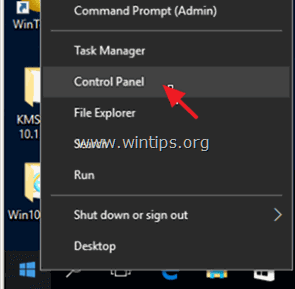
2. Змініть Проходьте мимо: до Маленькі іконки .
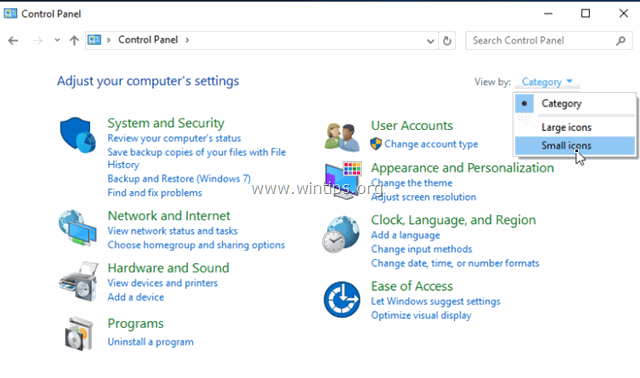
3. Відкрито Параметри файлового провідника .
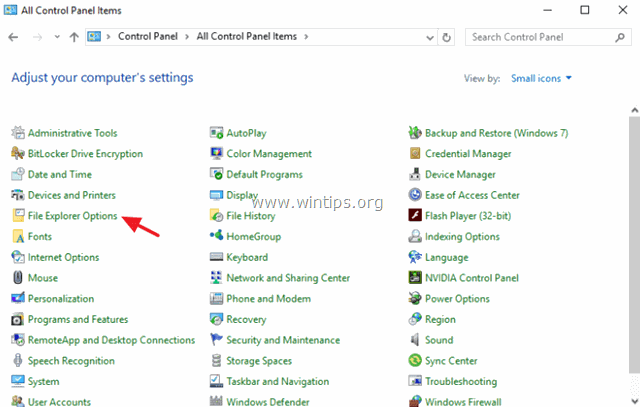
4. За адресою Вид вкладка: вибрати Показати приховані файли, папки або диски і натисніть OK .
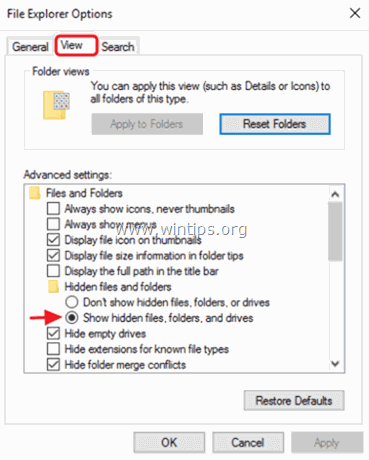
Крок 2. Перейменуйте папку Cortana App.
1. Відкрийте Провідник Windows і перейдіть до наступної папки на Вашому комп'ютері:
- C:\Windows\SystemApps
2. перейменувати " Microsoft.Windows.Cortana_cw5n1h2txyewy " папку до
" Microsoft.Windows.Cortana_cw5n1h2txyewy .BAK " і натисніть Увійдіть .

3. Ви повинні отримати Відмовлено в доступі до папки повідомлення. Натисни Продовжуйте.
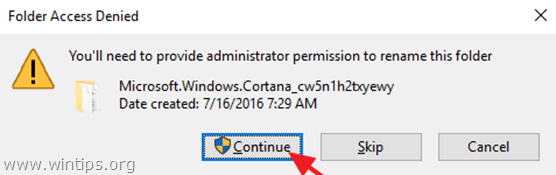
4. Тоді ви отримаєте Папка у використанні Щоб обійти цю помилку:
1. натисніть Ctrl + Alt + Del і запустити Диспетчер завдань .
2. на засіданні Процеси у вкладці, клацніть правою кнопкою миші на Пошук обробити та натиснути Кінцеве завдання і...
3. негайно натиснути кнопку Спробуйте ще раз кнопку.
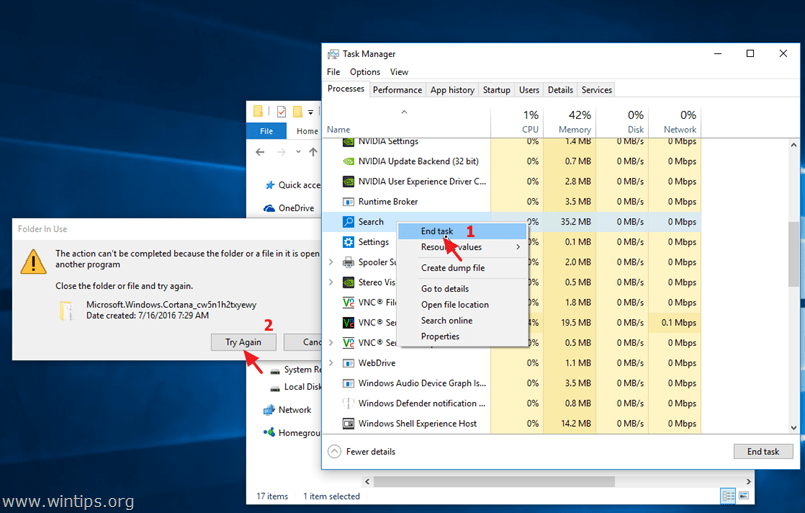
5. все, відтепер при спробі запустити Cortana нічого не відбудеться.
6. щоб приховати значок пошуку Cortana (або поле пошуку) з панелі завдань, натисніть на нього правою кнопкою миші і виберіть Пошук > Прихований . -
Примітка: Щоб скористатися функцією пошуку, відкрийте Провідник Windows і скористайтеся вікном "Швидкий доступ до пошуку" у верхньому правому куті.
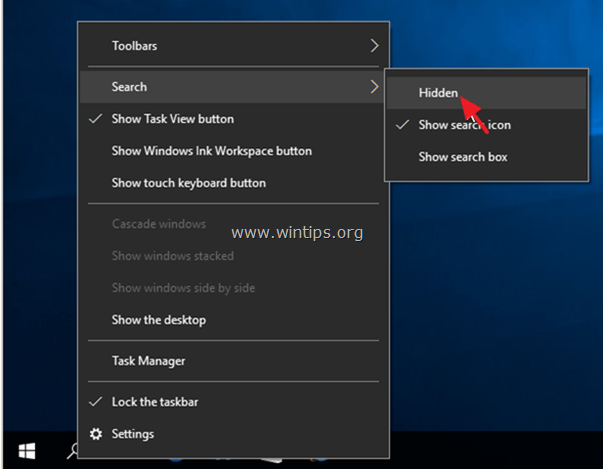
Спосіб 2. Вимкнути Cortana через реєстр (Windows 10 всіх версій).
Зауважте: Цей спосіб більше не працює після виходу Windows 10 Anniversary Update.
1. Відкрити вікна Редактор реєстру Щоб зробити це:
1. Натисніть " Вікна ”  + " R ", щоб завантажити клавіші Біжи діалогове вікно.
+ " R ", щоб завантажити клавіші Біжи діалогове вікно.
2. тип regedit і натисніть Увійдіть .
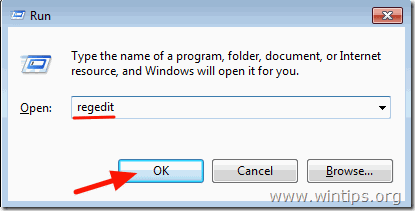
2. На лівій панелі перейдіть до цієї клавіші:
- HKEY_LOCAL_MACHINE\SOFTWARE\Policies\Microsoft\Windows
3. Клацніть правою кнопкою миші на Вікна клавішу та виберіть Новий > Ключ .
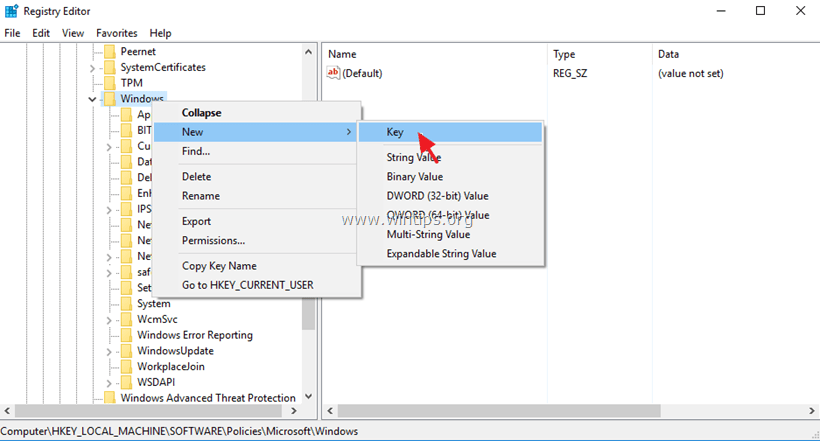
4. Дайте на новому ключі ім'я Пошук Windows і натисніть Увійдіть .
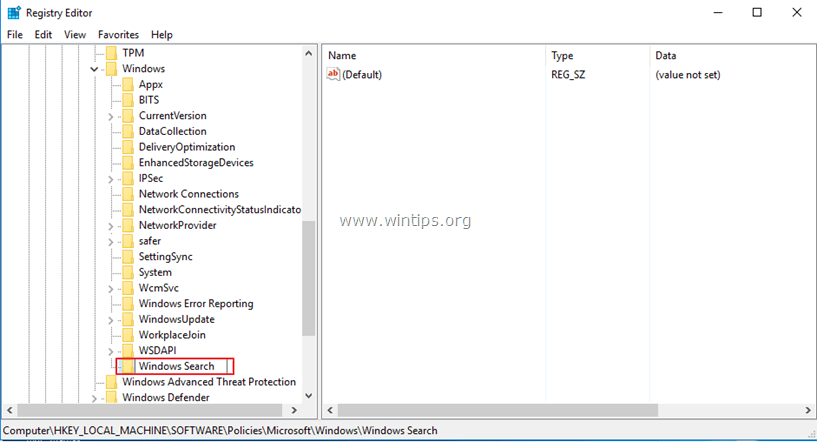
5. Натисніть клавішу "Пошук Windows" і на правій панелі клацніть правою кнопкою миші та виберіть Новий > Значення DWORD (32-біт).
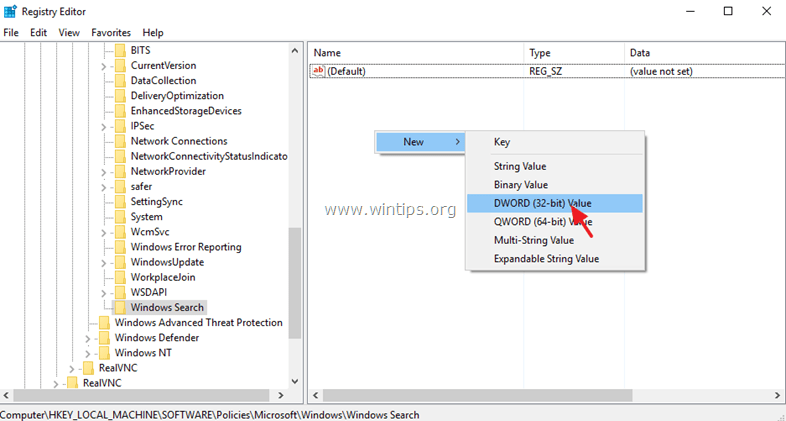
6. Дати за новим значенням назву Дозвольте Кортану.
7. Двічі натисніть на кнопку AllowCortana і встановіть його значення на 0 (нуль). Клацніть OK .
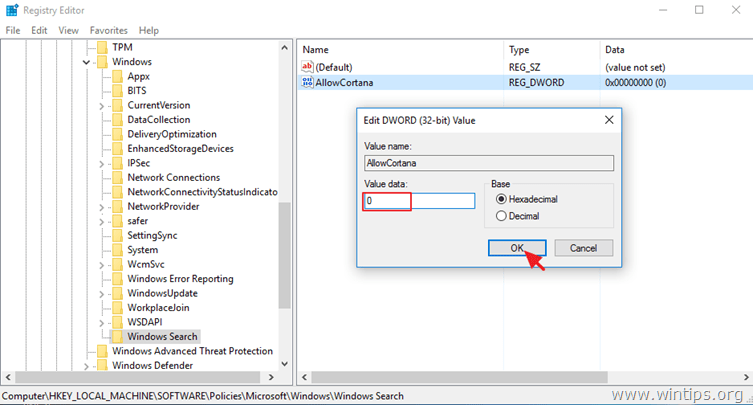
8. Закрити Редактор реєстру та перезапуск твій комп'ютер.
Спосіб 3. Відключити Cortana через редактор групової політики (Windows 10 Enterprise).
Якщо у вас Windows 10 Enterprise, то відключити Cortana можна через редактор групової політики.
1. натисніть Вікна  + R клавіші на клавіатурі, щоб завантажити Біжи діалогове вікно.
+ R клавіші на клавіатурі, щоб завантажити Біжи діалогове вікно.
2. тип gpedit.msc і натисніть Увійдіть .
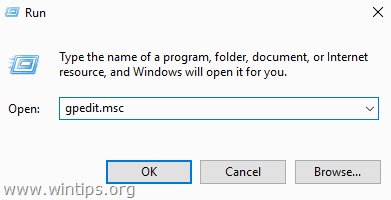
3. в редакторі групової політики перейдіть (з лівого боку) на:
- Конфігурація комп'ютера > Адміністративні шаблони > Компоненти Windows > Пошук
4. з правого боку двічі клацніть, щоб відкрити вікно Дозволити Cortana налаштування.
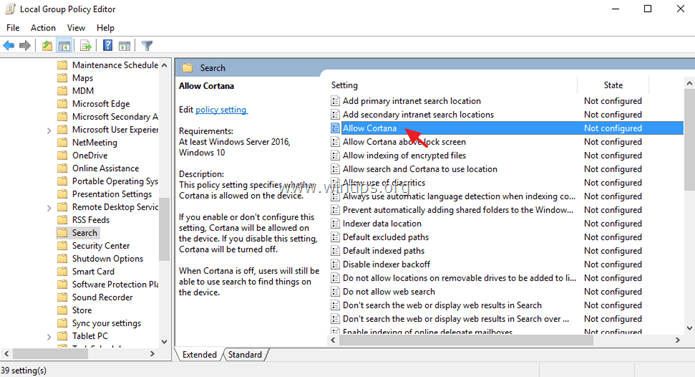
5. Набір в "Урядовому кур'єрі". Дозволити Cortana можливість для Інваліди і натисніть OK .
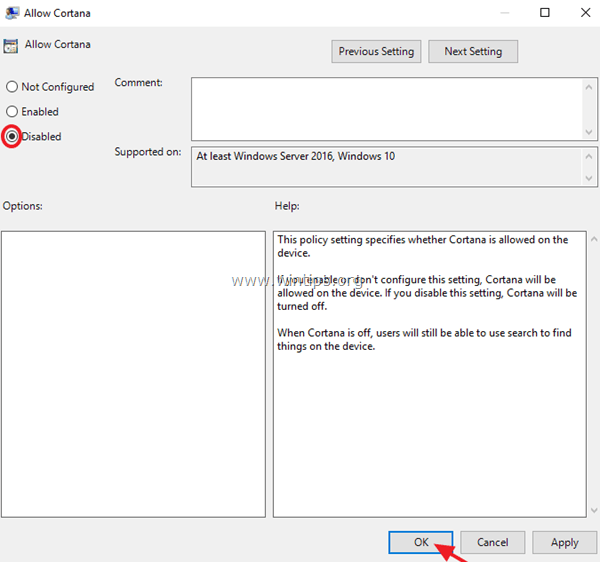
6. Перезапуск твій комп'ютер.
Ось і все! Дайте мені знати, якщо цей посібник допоміг вам, залишивши свій коментар про ваш досвід. Будь ласка, поставте лайк і поділіться цим посібником, щоб допомогти іншим.

Енді Девіс
Блог системного адміністратора про Windows





